Wie verwandeln Sie jedes Meeting automatisch in ein Microsoft Teams Meeting?
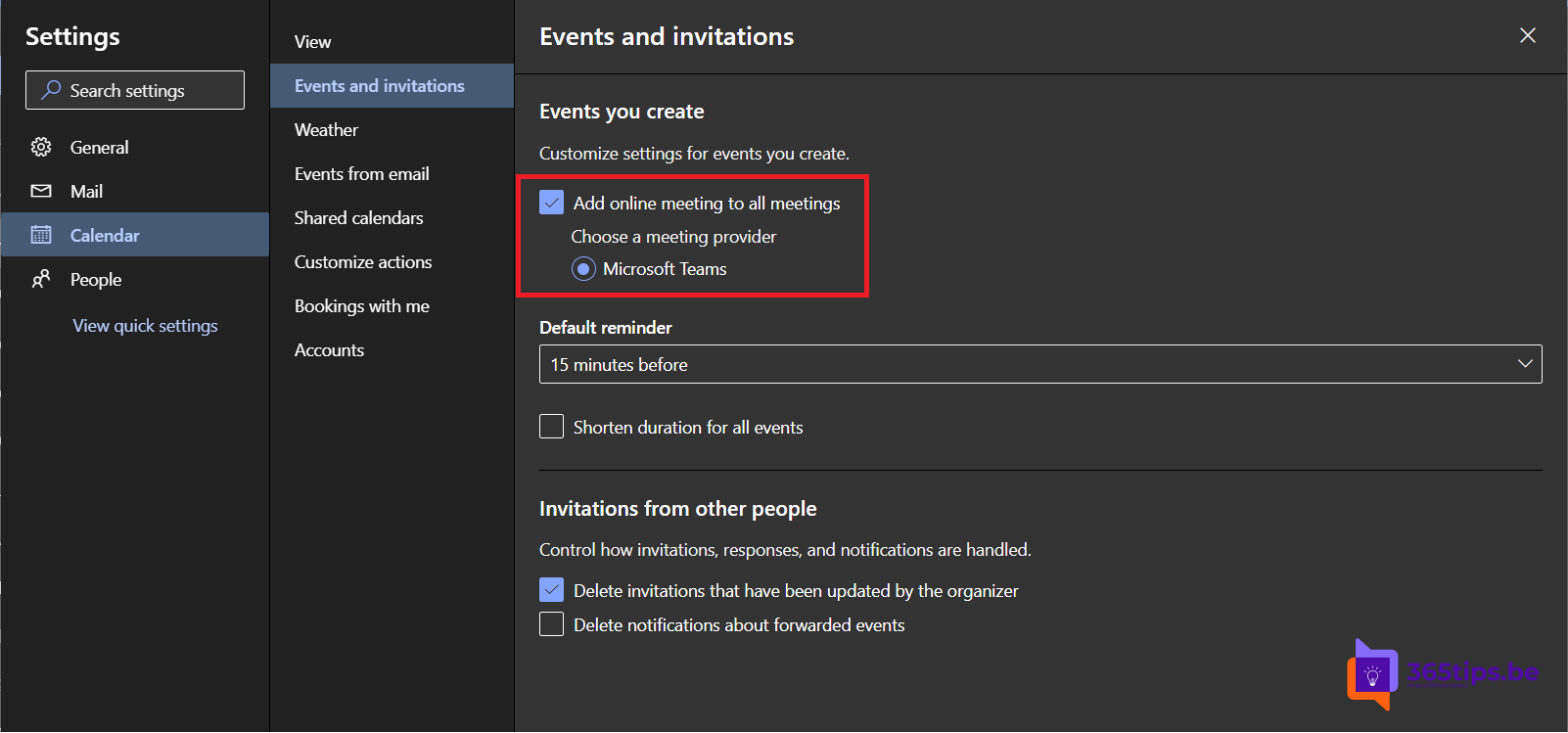
In der digitalen Welt von heute sind Effizienz und nahtlose Kommunikation entscheidend für Produktivität und Erfolg. Dank des ständigen technologischen Fortschritts gibt es eine Fülle von Tools und Plattformen, die uns helfen, effektiver zu arbeiten, wie z. B. Microsoft Teams. Wenn Sie schon einmal damit zu kämpfen hatten, ein virtuelles Meeting zu organisieren und alle gleichzeitig auf den gleichen Stand zu bringen, dann ist dies der richtige Blog für Sie! In diesem Beitrag sehen wir uns genauer an, wie Sie jedes Meeting automatisch in ein Microsoft Teams Meeting verwandeln können. Wir werden Schritt für Schritt die Abläufe, Tricks und Tipps besprechen, die Ihre Meetings auf die nächste Stufe heben werden. Lehnen Sie sich also zurück, entspannen Sie sich und lassen Sie sich von der Magie der Automatisierung durch Ihr nächstes Meeting führen!
Also: Erhalten Sie manchmal eine Besprechungsanfrage ohne einen Microsoft Teams oder Skype for Business-Link im Anhang? -> Mit diesen Schritten können Sie sicherstellen, dass Ihnen dieser Fehler in Zukunft nicht mehr unterläuft. Alle neuen Einladungen enthalten automatisch einen Link zur Einwahl bei Microsoft Teams.
Siehe auch: Fügen Sie Ihrer E-Mail-Signatur einen Link "Chat with me at Teams" hinzu.
Öffnen Sie Outlook Online und wählen Sie -> alle Microsoft Outlook-Einstellungen
Öffnen Sie Microsoft Outlook online über https://portal.office.com
Drücken Sie oben links auf Einstellungen - Alle Outlook-Einstellungen anzeigen
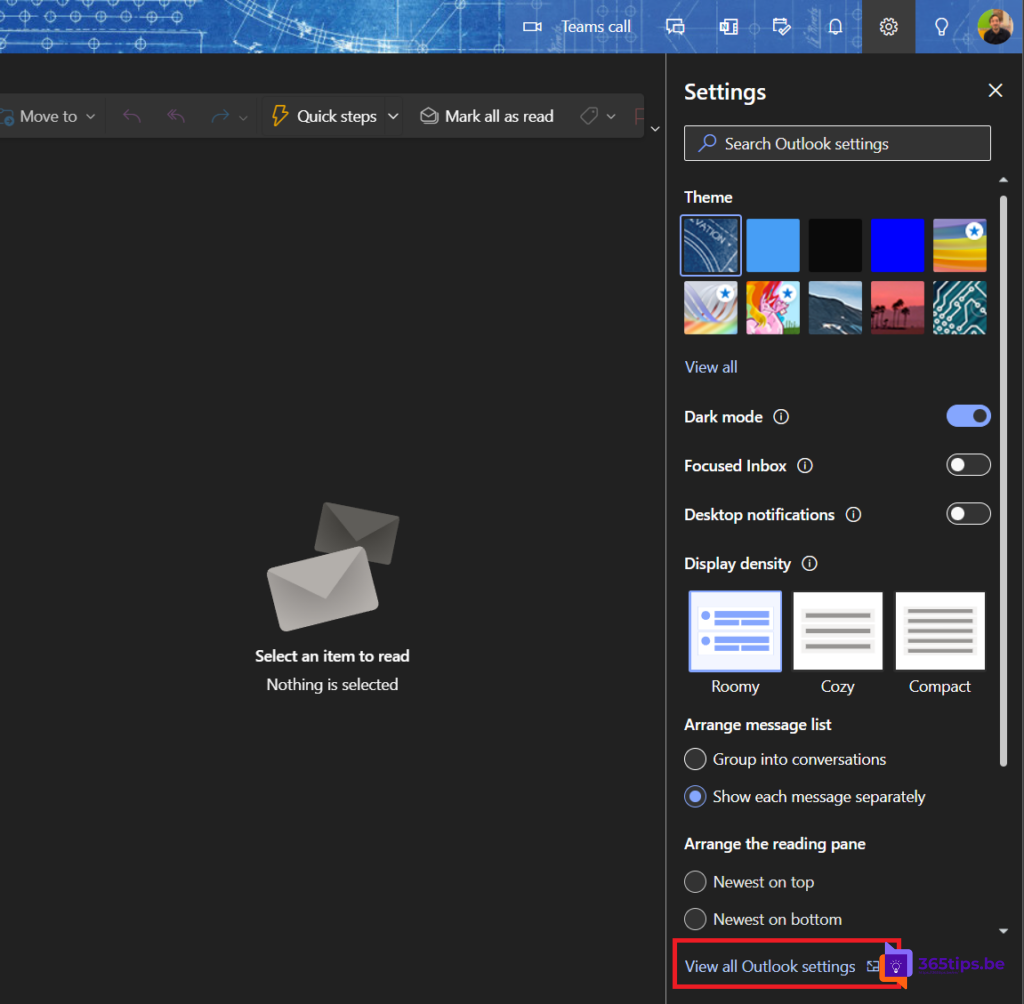
Fügen Sie ein online Meeting zu allen Meetings hinzu
Wählen Sie unter "Ereignisse und Einladungen -> Online-Meeting zu jedem Meeting hinzufügen" die Option "Ereignisse und Einladungen".
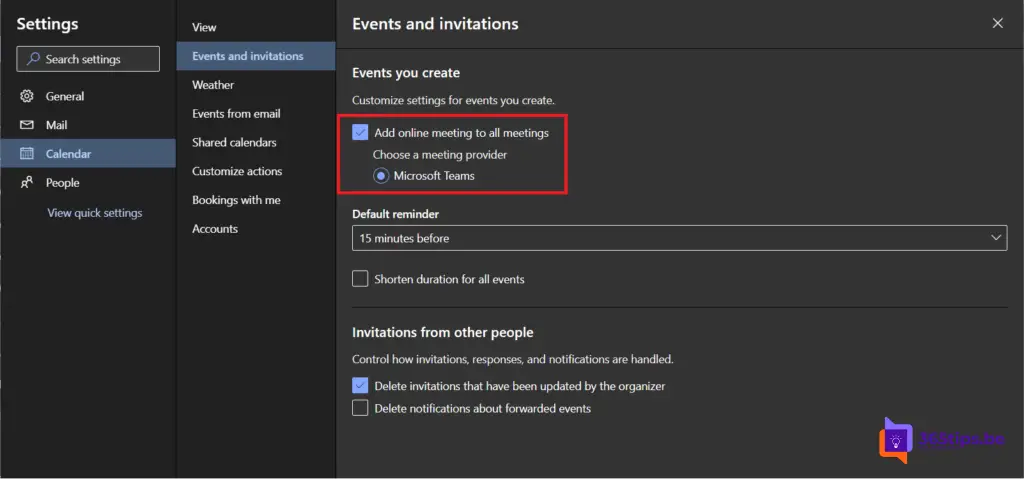
Das heißt! Von nun an ist jedes Treffen automatisch auch ein Teams Treffen!
In 15 Schritten zum digitalen Arbeitsplatz mit Microsoft 365 E3 oder E5
Große Dateien sicher mit OneDrive versenden
Leitfaden: Telefonieren mit Microsoft Teams - Telefonie - Anrufen
Ihre eigene Office 365 Umgebung für 4,20 € pro Monat
15 nützliche Microsoft Teams Tipps und Tricks!
Dateianfrage oder Dateianforderung mit OneDrive for Business

[...] Nichts ist ärgerlicher, als wenn Sie eine Besprechungsanfrage erhalten, der kein Link Teams beigefügt ist. Wenn man sie separat versendet, entsteht Chaos. Um dies zu vermeiden, ist es möglich, jede Besprechungsanfrage automatisch in eine Microsoft Teams Besprechung zu verwandeln. [...]